win10笔记本电脑接有线耳机怎么用 笔记本电脑耳机和蓝牙音箱同时使用的方法
更新时间:2024-04-28 15:55:08作者:jiang
在使用Win10笔记本电脑时,我们经常会遇到需要接有线耳机的情况,有时候我们也想同时使用蓝牙音箱来享受更加便捷的音乐体验。接下来就让我们来了解一下如何在Win10笔记本电脑上同时使用有线耳机和蓝牙音箱的方法吧。
步骤如下:
1.在笔记本电脑上打开蓝牙,使用蓝牙接上蓝牙音响或者蓝牙耳机
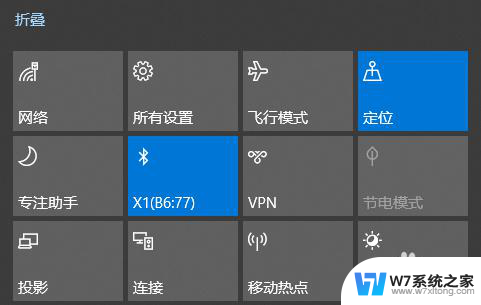
2.在笔记本电脑上连接上有线耳机或者有线音响

3.连接好后可以右键点击屏幕右下角的“小喇叭”,选择打开声音设置
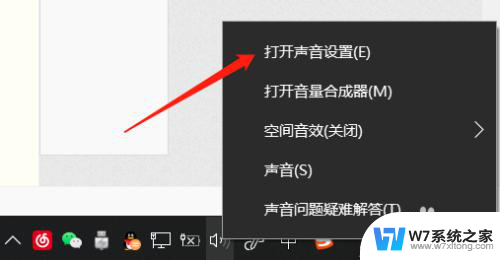
4.在声音设置里点击管理声音设备对已连接的设备进行测试
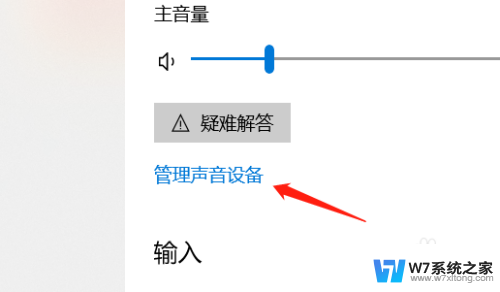
5.已连接的设备,测试设备连接情况,并区分对应连接的设备名称
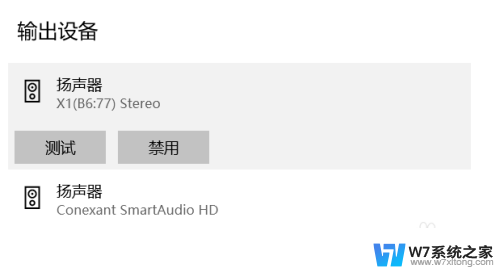
6.一般电脑微信语音电话为默认设备输出,我使用华硕电脑“Conexant SmartAudio HD”为默认输出
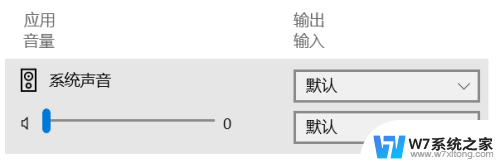
7.此时打开网易云音乐,也将是默认设备输出。我们需要打开它的设置界面
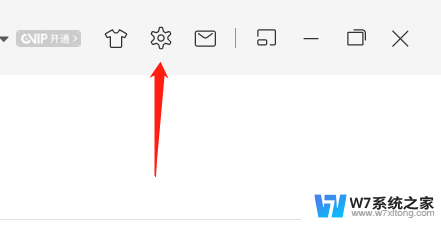
8.在播放设置里的输出设置中,选择想要进行输出的设备。再点击下一首即可。即点击非默认设置的输出设备即可实现微信电话与音乐分设备输出
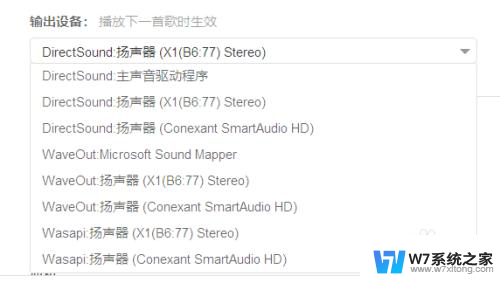
以上就是win10笔记本电脑接有线耳机怎么用的全部内容,如果你遇到这种情况,不妨尝试一下小编提供的方法来解决,希望对大家有所帮助。
win10笔记本电脑接有线耳机怎么用 笔记本电脑耳机和蓝牙音箱同时使用的方法相关教程
-
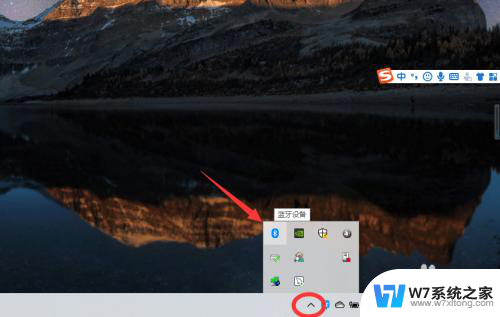 笔记本电脑怎么用蓝牙耳机播放 win10电脑蓝牙耳机连接方法
笔记本电脑怎么用蓝牙耳机播放 win10电脑蓝牙耳机连接方法2024-06-29
-
 笔记本蓝牙如何连接蓝牙耳机 win10电脑蓝牙耳机连接不上
笔记本蓝牙如何连接蓝牙耳机 win10电脑蓝牙耳机连接不上2024-02-20
-
 笔记本插耳机没声音怎么回事 win10笔记本电脑插上耳机没有声音怎样排除故障
笔记本插耳机没声音怎么回事 win10笔记本电脑插上耳机没有声音怎样排除故障2024-08-29
-
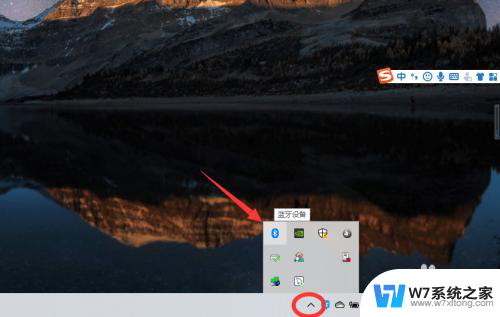 笔记本电脑可以蓝牙连接耳机吗 win10电脑蓝牙耳机连接教程
笔记本电脑可以蓝牙连接耳机吗 win10电脑蓝牙耳机连接教程2024-06-20
- 电脑怎么蓝牙耳机 win10电脑连接蓝牙耳机方法
- 主机电脑可以连接蓝牙耳机吗 win10电脑蓝牙耳机连接方法
- 蓝牙耳机怎么连蓝牙 Win10电脑蓝牙耳机连接方法
- 无线蓝牙耳机能连接电脑吗 win10怎么连接无线蓝牙耳机
- 戴尔笔记本win10插上耳机还外放 戴尔win10笔记本插入耳机外放没有声音
- 笔记本电脑怎么设置连接网线 Win10笔记本电脑有线连接网络设置方法
- win设置中文 Win10中文语言设置步骤
- 激活win10永久激活 win10永久激活方法2021
- win10蓝牙键盘怎么连接电脑 Windows10蓝牙键盘连接指南
- win10选择连接方式 win10电脑怎样更改网络连接设置
- windows10添加启动 电脑win10系统添加开机启动项的操作指南
- win10任务视图怎么使用 Win10任务视图如何使用
win10系统教程推荐
- 1 激活win10永久激活 win10永久激活方法2021
- 2 win10怎么调刷新频率 win10屏幕刷新率调节教程
- 3 切换桌面1桌面2快捷键 win10怎么快速切换桌面
- 4 新买电脑的激活win10密钥 如何找到本机Win10系统的激活码
- 5 win10蓝屏打不开 win10开机蓝屏无法进入系统怎么办
- 6 windows10怎么添加英文键盘 win10如何在任务栏添加英文键盘
- 7 win10修改msconfig无法开机 Win10修改msconfig后无法启动怎么办
- 8 程序字体大小怎么设置 Windows10如何调整桌面图标大小
- 9 电脑状态栏透明度怎么设置 win10系统任务栏透明度调整步骤
- 10 win10怎么进行系统还原 Win10系统怎么进行备份和还原